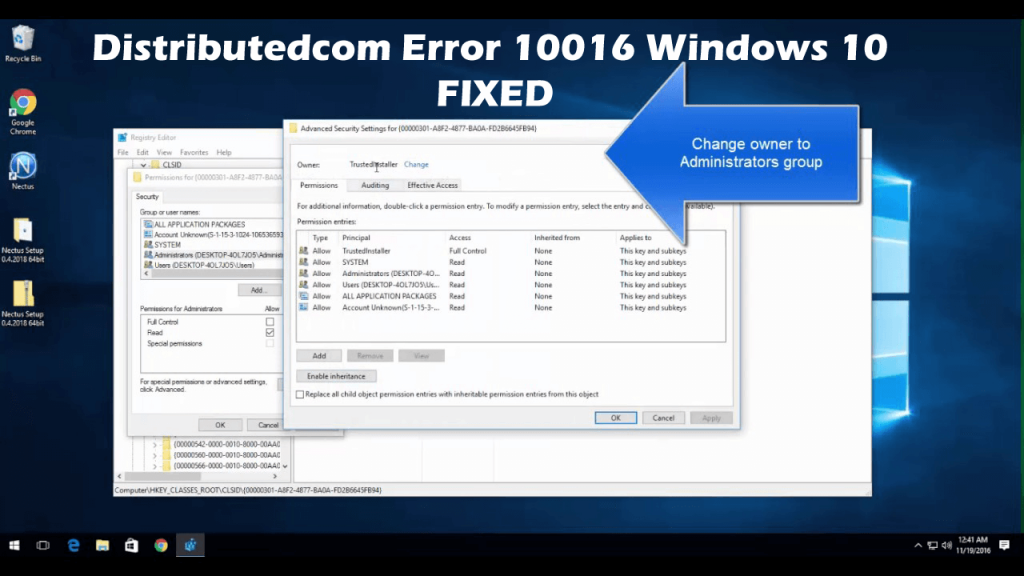
Ön az, aki küzd a DistributedCOM Error 10016-os hibával a Windows 10 operációs rendszeren? A Distributedcom Windows 10 hiba kijavításának módját keresi , akkor ez a cikk az Ön számára készült. Itt megtudhatja a 10016 distributedcom Windows 10 hibaeseményről és a javítási módokról szóló teljes információt.
A hírhedt DistributedCOM 10016 hiba a Windows XP óta szinte minden Windows-verzióban előforduló hiba. Sajnos úgy tűnik, hogy a hiba a frissítés után sem oldódott meg.
Ezen túlmenően a 10010-es Distributedcom hiba a Windows 10 rendszerben általában azért jelenik meg, mert nem voltak felhasználói engedélyek, amikor az alkalmazás megpróbálta elindítani a DCOM-kiszolgálót.
Nos, a hiba nem okoz komolyabb károkat a számítógépben, de bosszantó, és rendszerhibaként jelenik meg az APPID és CLSID üzenettel.
Ez bosszantó, ezért itt nézze meg, hogyan javíthatja ki a DCOM 10016-os hibát a Windows 10 rendszerben.
Mi az a DCOM-hiba?
Az elosztott komponensű objektummodell (DCOM) a hálózati kommunikáció alapvető jellemzője a Windows rendszerű számítógépeken. Ez a Microsoft márkájú technológia, amely működésbe lép, amikor egy alkalmazás csatlakozik az internethez.
A hagyományos COM pedig csak ugyanazon a számítógépen fér hozzá az információkhoz, míg a DCOM a távoli szervereken lévő adatokhoz.
Hogyan lehet kijavítani a Distributedcom 10016 Windows 10 hibát?
1. megoldás: Szerkessze a Windows rendszerleíró kulcsait
Itt a 10016 Windows 10 distributedcom hiba kijavításához szerkesztenie kell a beállításjegyzék-bejegyzéseket. Először azonban mindenképpen mentse el a beállításjegyzék-értékek másolatát, vagy készítsen biztonsági másolatot a további károk elkerülése érdekében.
A megoldás csak akkor működik, ha rendszergazdaként jelentkezett be, vagy engedélyezte az adminisztrációt.
- Lépjen a keresőmezőbe, írja be a „ regedit” kifejezést , majd kattintson a megnyitáshoz
- Ezután mozgassa az egeret a „ HKEY_LOCAL_MACHINE\SOFTWARE\Microsoft\Ole ” rész
felé , majd törölje a kulcsokat:
- DefaultAccessPermission
- DefaultLaunchPermission
- MachineAccessRestriction
- MachineLaunchRestriction
- Végül zárja be a rendszerleíróadatbázis-szerkesztőt, és indítsa újra a rendszert a módosítások mentéséhez.
Az alapértelmezett engedélyt a rendszer a fent említett négy kulcs törlése után írná ki a rendszerleíró adatbázisból. Így azok az alkalmazások, amelyeknek hozzá kell férniük a DCOM-kiszolgálóhoz, végül hozzáférhetnek.
Remélem, a 10061-es DCOM- hiba már kijavítva, de ha nem, akkor kövesse a következő megoldást.
2. megoldás: Engedélyezze a megfelelő engedélyeket
Nos, ha számos egyedi alkalmazással rendelkezik, és mindegyik DCOM-hibát tartalmaz , akkor a következő folyamat eltart egy ideig, mivel minden hiba esetén a legtöbbet meg kell ismételnie.
Ehhez kövesse az alábbi lépéseket:
- Nyomja meg a Windows + R billentyűket , majd a Futtatás párbeszédpanel megnyílik a rendszeren
- Most a Futtatás párbeszédpanelen írja be a regedit parancsot , majd kattintson az OK gombra
- És a rendszerén néhány másodpercen belül megjelenik a Rendszerleíróadatbázis-szerkesztő .
- Lépjen a HKEY_CLASSES_ROOT\CLSID mappába, bontsa ki, és keresse meg azt a CLSID mappát , amely a hibás CLSID-t tartalmazza. Kattintson a jobb gombbal, és válassza ki a mappát.
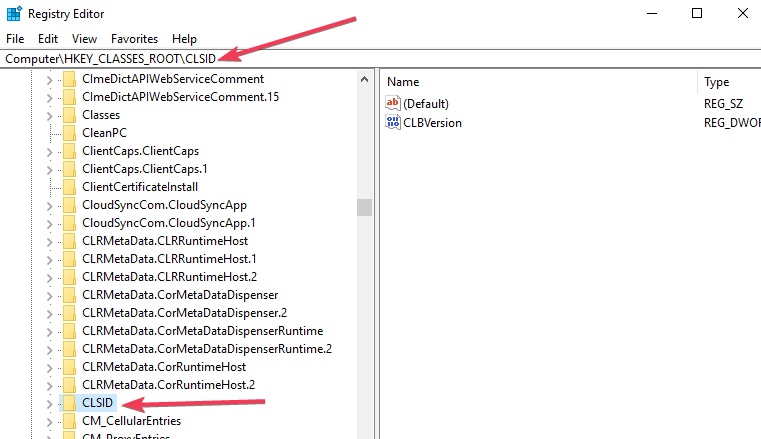
- Most már láthatja a tulajdonost az ablak tetején. Módosítania kell a tulajdonost a Rendszergazdák csoportba.
- Ki kell választania a tulajdonosi ablak alján elérhető összes gyermekobjektum-engedély-bejegyzés cseréje lehetőséget .
- A Windows biztonsági figyelmeztetésben kattintson az OK > és az Igen gombra külön-külön.
- Ezután kattintson a Hozzáadás gombra , írja be a Mindenki szót az elérhető mezőbe, majd az előző engedélyek ablakában kattintson az OK gombra
- A fő engedélyek ablakának tetején láthatja a felhasználók listáját, most válassza a Mindenki lehetőséget a felhasználók listája alatt, majd alul válassza ki a teljes hozzáférést a felhasználónak.
- Kattintson az OK gombra a teljes vezérlés alkalmazásához, majd mentse a változtatásokat.
- Ezután ki kell bontania a megadott mappákat a HKEY_LOCAL_MACHINE\Software\Classes\AppID alatt.
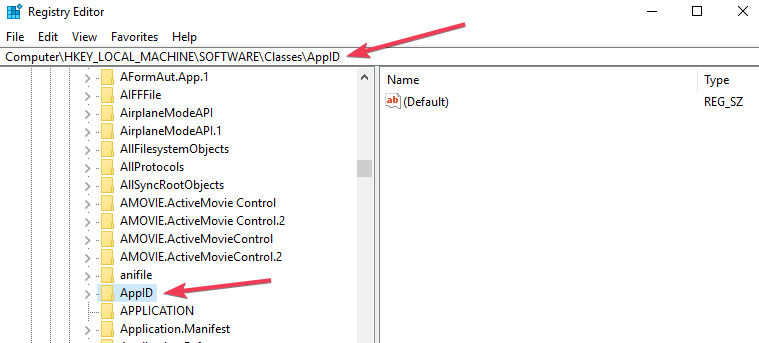
- Válassza ki azt a mappát, amelynek APPID-je megegyezik a hibaüzenettel, majd kattintson rá a jobb gombbal.
- Ezután ismételje meg az 5–10. lépéseket , hogy elegendő engedélyt kapjon az egyes alkalmazásokhoz.
- Látható egy beállításkulcs, amely a hibát okozó szolgáltatáshoz hasonló névvel rendelkezik.
- Ezután a Start menüből nyissa meg a Vezérlőpultot , majd lépjen a jobb felső sarokba az ikonnézetek engedélyezéséhez
- Most lépjen a Felügyeleti eszközök > Összetevő szolgáltatások menüpontra
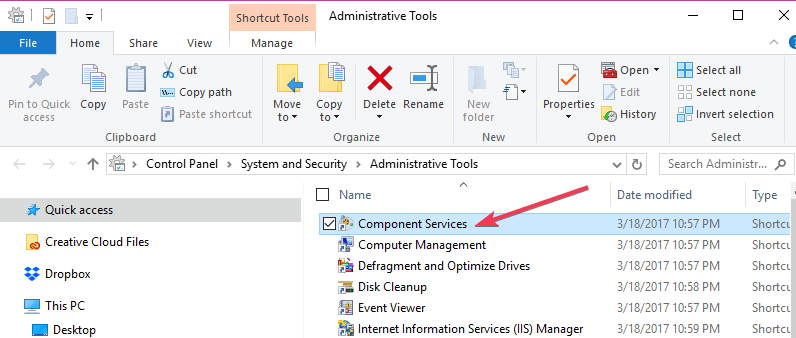
- Ezután lépjen a Számítógép > Sajátgép elemre , majd kattintson a jobb gombbal a okozó szolgáltatásra, kattintson a Tulajdonságok elemre , majd válassza a Biztonság fület.
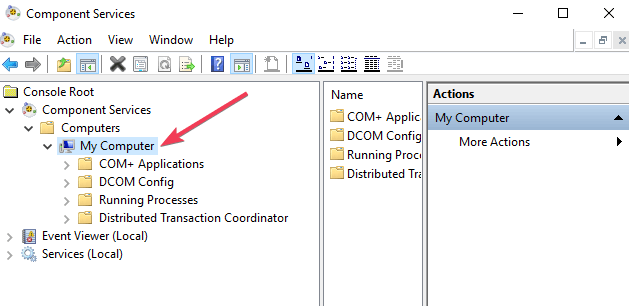
- Győződjön meg arról, hogy az összes korábbi lépést követte az engedélyek beállításához a beállításjegyzékben, és az Indítási és aktiválási engedélyek, a Hozzáférési engedélyek és a Konfigurációs engedélyek kategóriák mellett választhatja a Testreszabás lehetőséget .
- Ezután az Indítási és aktiválási engedélyek mellett kattintson a Szerkesztés gombra . (Kattintson az Eltávolítás lehetőségre , ha olyan figyelmeztető üzenet jelenik meg, hogy „ egy vagy több csatolt engedélybejegyzés típusa nem ismert ”
- És a felhasználók listája alatt keresse meg a Rendszer elemet. Ha nem találja, kattintson a Hozzáadás gombra , írja be a S ystem parancsot , majd nyomja meg az OK gombot
- Most az aktuális ablakban a felhasználók listája alatt> választhatja a Rendszer lehetőséget. Keresse meg a Helyi indítás és helyi aktiválás lehetőséget , majd válassza az Engedélyezés lehetőséget .
- Ezután a módosítások mentéséhez kattintson az OK gombra , majd ismételje meg a fenti lépést a Hozzáférési engedélyek és a Konfigurációs engedélyek esetében is.
- Végül keressen meg néhány további CLSID- és AppID- értéket, és ismételje meg a lépéseket az eseménynaplókban felsorolt értékekkel.
- És indítsa újra a rendszert, hogy a változtatások érvénybe lépjenek.
Remélhetőleg a fenti lépések végrehajtása után az 10016 distributedcom Windows 10 hibaesemény kijavítható.
A második megoldás azonban kissé hosszadalmas és hektikus , és azoknak a felhasználóknak kell követniük, akik nem tudják kijavítani a Windows 10 distributedcom hibáját .
Tegye hibamentessé Windows számítógépét/laptopját
Ha a Windows PC/laptop lassan fut, vagy különféle számítógépes problémákkal és hibákkal találkozik, akkor javasolt a PC Repair Tool futtatása . Ez egy fejlett javító segédprogram, amelyet különféle makacs számítógépes hibák és problémák kijavítására terveztek.
Ezenkívül képes kijavítani más számítógéppel kapcsolatos hibákat, például DLL-hibákat, alkalmazáshibákat, BSOD-hibákat, makacs számítógépes hibákat, megvédi Önt a fájlvesztéstől, a rosszindulatú programoktól és a vírusfertőzésektől stb . Ez nem csak a hibákat javítja, hanem javítja a Windows PC teljesítményét is.
Szerezze be a PC Repair Tool eszközt a különféle számítógépes problémák és hibák kijavításához
Következtetés
Remélhetőleg a megadott megoldások követése után sikerül kijavítani a Windows 10 distributedcom 10016 hibát . Nos, ez nem túl káros, de meglehetősen irritáló, mivel újra és újra megjelenik a Windows 10 számítógépen.
A megadott megoldások nagyon kritikusak, ezért gondosan kövesse őket. Ha Ön nem túl technikás ember, akkor kerülje a második megoldást, és használja az automatikus javítóeszközt .
Ha azonban rendszerleíró adatbázissal kapcsolatos hibával vagy sérüléssel szembesül, keresse fel a Fix Registry Error Hub-ot a javításokért.
Ennek ellenére, ha bármilyen kérdése, megjegyzése vagy javaslata van, akkor nyugodtan ossza meg velünk az alábbi megjegyzés részben.
Sok szerencsét…!!
![Hogyan lehet élő közvetítést menteni a Twitch-en? [KIFEJEZETT] Hogyan lehet élő közvetítést menteni a Twitch-en? [KIFEJEZETT]](https://img2.luckytemplates.com/resources1/c42/image-1230-1001202641171.png)
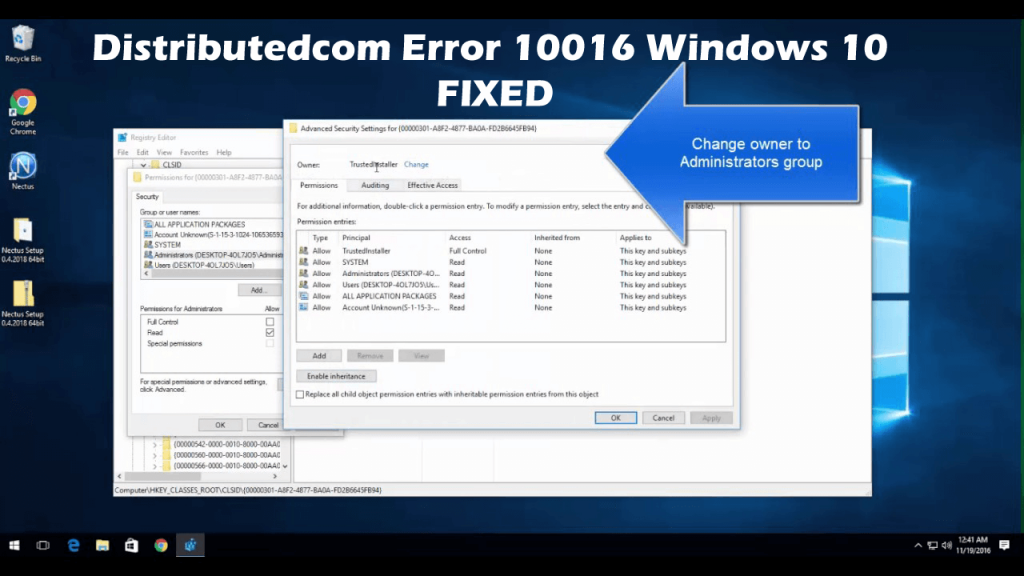
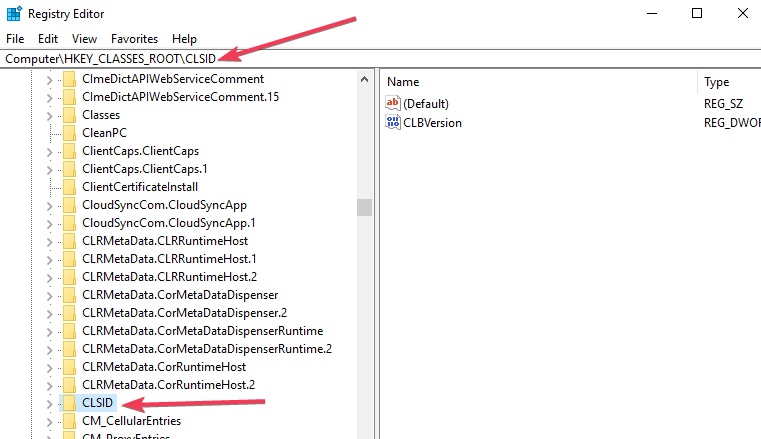
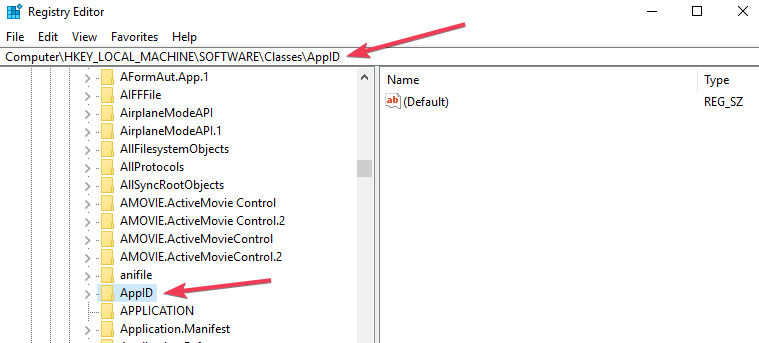
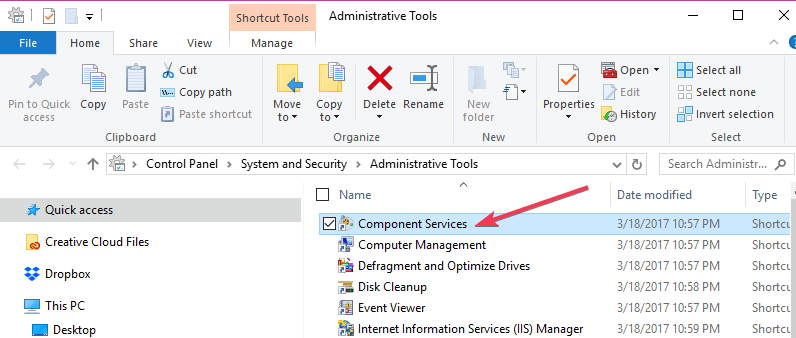
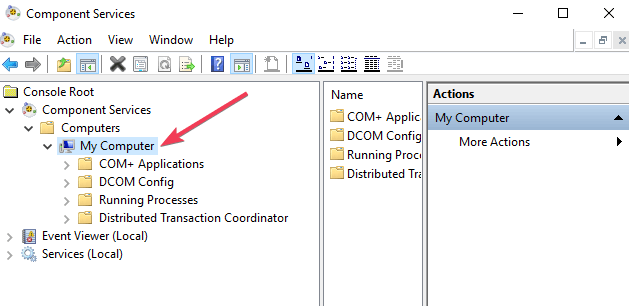


![[JAVÍTOTT] „A Windows előkészítése, ne kapcsolja ki a számítógépet” a Windows 10 rendszerben [JAVÍTOTT] „A Windows előkészítése, ne kapcsolja ki a számítógépet” a Windows 10 rendszerben](https://img2.luckytemplates.com/resources1/images2/image-6081-0408150858027.png)

![Rocket League Runtime Error javítása [lépésről lépésre] Rocket League Runtime Error javítása [lépésről lépésre]](https://img2.luckytemplates.com/resources1/images2/image-1783-0408150614929.png)



